Gerenciar a recuperação de desastres usando os Arquivos NetApp do Azure
Uma replicação contínua (com replicação entre zonas ou entre regiões) entre os volumes de origem e de destino prepara você para um evento de recuperação de desastres.
Quando esse evento ocorre, você pode fazer failover para o volume de destino, permitindo que o cliente leia e grave no volume de destino.
Após a recuperação de desastre, você pode executar uma operação de ressincronização para fazer failover para o volume de origem. Em seguida, você restabelece a replicação de origem para destino e remonta o volume de origem para o cliente acessar.
Failover para o volume de destino
O failover é um processo manual. Quando precisar ativar o volume de destino (por exemplo, quando quiser fazer failover para a região de destino), será necessário interromper o emparelhamento de replicação e, em seguida, montar o volume de destino.
Para interromper o emparelhamento de replicação, selecione o volume de destino. Selecione Replicação em Serviço de armazenamento.
Verifique os seguintes campos antes de continuar:
- Certifique-se de que Estado do espelho mostra Espelhado.
Não tente interromper o emparelhamento de replicação se o Estado do espelho mostrar Não inicializado. - Verifique se o Status do Relacionamento mostra Ocioso.
Não tente interromper o emparelhamento de replicação se Status do Relacionamento mostrar Transferência.
Veja Apresentar o estado de funcionamento da relação de replicação.
- Certifique-se de que Estado do espelho mostra Espelhado.
Selecione Quebrar emparelhamento.
Digite Sim quando solicitado e selecione Quebrar.
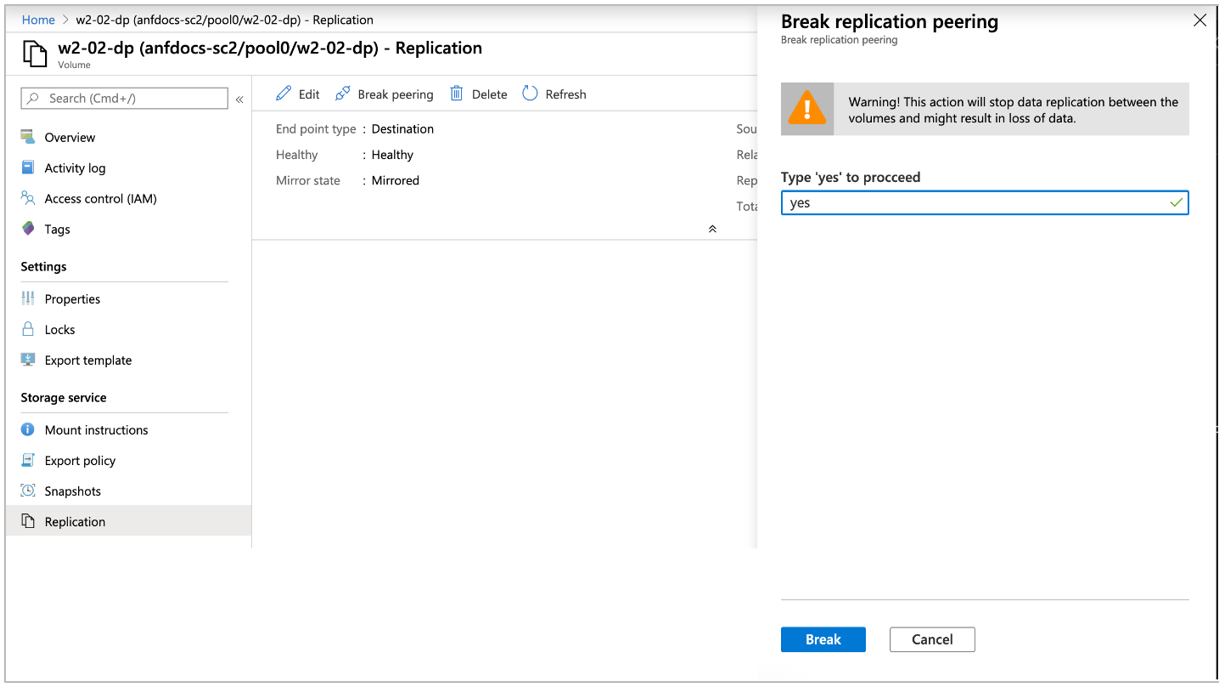
Monte o volume de destino seguindo as etapas em Montar ou desmontar um volume para máquinas virtuais Windows ou Linux.
Esta etapa permite que um cliente acesse o volume de destino.
Ressincronizar volumes após a recuperação de desastres
Após a recuperação de desastre, você pode reativar o volume de origem executando uma operação de ressincronização reversa. A operação de ressincronização reversa reverte o processo de replicação e sincroniza os dados do volume de destino para o volume de origem.
Importante
A operação de ressincronização reversa sincroniza os volumes de origem e de destino atualizando incrementalmente o volume de origem com as atualizações mais recentes do volume de destino, com base nos últimos instantâneos comuns disponíveis. Essa operação evita a necessidade de sincronizar todo o volume na maioria dos casos, pois somente as alterações no volume de destino após o instantâneo comum mais recente terão que ser replicadas para o volume de origem.
A operação de ressincronização reversa substitui quaisquer dados mais recentes (do que o instantâneo mais comum) no volume de origem pelos dados atualizados do volume de destino. A interface do usuário avisa sobre o potencial de perda de dados. Você será solicitado a confirmar a ação de ressincronização antes que a operação seja iniciada.
Caso o volume de origem não tenha sobrevivido ao desastre e, portanto, não exista um instantâneo comum, todos os dados no destino serão ressincronizados com um volume de origem recém-criado.
Para reverter a replicação de ressincronização, selecione o volume de origem . Selecione Replicação em Serviço de armazenamento. Em seguida, selecione Ressincronização reversa.
Digite Sim quando solicitado e selecione OK.

Monitore o status de integridade do volume de origem seguindo as etapas em Exibir status de integridade da relação de replicação.
Quando o status de integridade do volume de origem mostra os seguintes valores, a operação de ressincronização reversa é concluída e as alterações feitas no volume de destino são capturadas no volume de origem:- Estado espelhado: espelhado
- Estado de transferência: Inativo
Restabelecer a replicação de origem para destino
Depois que a operação de ressincronização do destino para a origem estiver concluída, você precisará interromper o emparelhamento de replicação novamente para restabelecer a replicação de origem para destino. Você também deve remontar o volume de origem para que o cliente possa acessá-lo.
Interrompa o emparelhamento de replicação:
a. Selecione o volume de destino . Selecione Replicação em Serviço de armazenamento.
b. Verifique os seguintes campos antes de continuar:Certifique-se de que Estado do espelho mostra Espelhado.
Não tente interromper o emparelhamento de replicação se o Estado do espelho mostrar que não foi inicializado.Verifique se o Status do Relacionamento mostra Ocioso.
Não tente interromper o emparelhamento de replicação se o Status do Relacionamento mostrar transferência.Veja Apresentar o estado de funcionamento da relação de replicação.
c. Selecione Quebrar emparelhamento.
d. Digite Sim quando solicitado e selecione Quebrar.Ressincronize o volume de origem com o volume de destino:
a. Selecione o volume de destino . Selecione Replicação em Serviço de armazenamento. Em seguida, selecione Ressincronização reversa.
b. Digite Sim quando solicitado e selecione OK.Remonte o volume de origem seguindo as etapas em Montar um volume para máquinas virtuais Windows ou Linux.
Esta etapa permite que um cliente acesse o volume de origem.
Próximos passos
- Replicação entre regiões
- Requisitos e considerações da replicação entre regiões
- Apresentar o estado de funcionamento da relação de replicação
- Redimensionar um volume de destino de replicação entre regiões
- Métricas de replicação do volume
- Eliminar volumes ou replicações de volume
- Resolver problemas da replicação entre regiões